Как проверить уровень заряда батареи Apple Magic Keyboard в macOS
Содержание
- 1 Как проверить уровень заряда батареи Apple Magic Keyboard в macOS
- 1.1 Как долго работает аккумулятор Apple Magic Keyboard?
- 1.2 Способы проверить уровень заряда батареи Apple Magic Keyboard в macOS
- 1.3 Как зарядить клавиатуру Magic Keyboard?
- 1.4 Как исправить уровень заряда батареи Magic Keyboard, который не отображается на Mac
- 1.5 Часто задаваемые вопросы
- 1.6 Заключительные слова

Apple Magic Keyboard — это классная беспроводная клавиатура, которая работает с вашим Mac или iPad. Он тонкий, имеет перезаряжаемую батарею и легко подключается через Bluetooth для удобного набора текста и навигации. Обычно ваша клавиатура Magic может прослужить долгое время, прежде чем ее потребуется подзарядить. Ваш Mac уведомит вас, когда это произойдет, но вы также можете проверить уровень заряда батареи клавиатуры Apple Magic в macOS. Прочтите до конца, чтобы узнать, как это сделать!
Как долго работает аккумулятор Apple Magic Keyboard?

Клавиатура Apple Magic Keyboard оснащена встроенным аккумулятором, которого хватает на долгое время. По данным Apple, при среднем использовании клавиатура Magic будет оставаться включенной в течение примерно месяц или даже больше . Даже если вы часто используете свой Mac, аккумулятора, скорее всего, хватит на 10–15 дней.
Кроме того, ваш Mac уведомит вас, когда у клавиатуры разряжается батарея. Он отправит уведомление, когда уровень заряда батареи упадет до 10% или ниже. Лучшая часть? Клавиатура Magic также имеет режимы энергосбережения, поэтому ее не придется регулярно выключать.
Способы проверить уровень заряда батареи Apple Magic Keyboard в macOS
Вы можете проверить уровень заряда батареи клавиатуры Apple Magic с помощью системных настроек или меню Bluetooth. Просто убедитесь, что клавиатура Magic подключена к вашему Mac, иначе вы не сможете видеть уровень ее заряда батареи.
Теперь давайте посмотрим, как можно проверить уровень заряда батареи клавиатуры Apple Magic в macOS:
Метод 1: использовать системные настройки
Вот как можно проверить уровень заряда батареи клавиатуры Apple Magic на Mac:
- Нажмите значок Apple в верхнем левом углу экрана.
- Выберите «Системные настройки» в раскрывающемся меню.
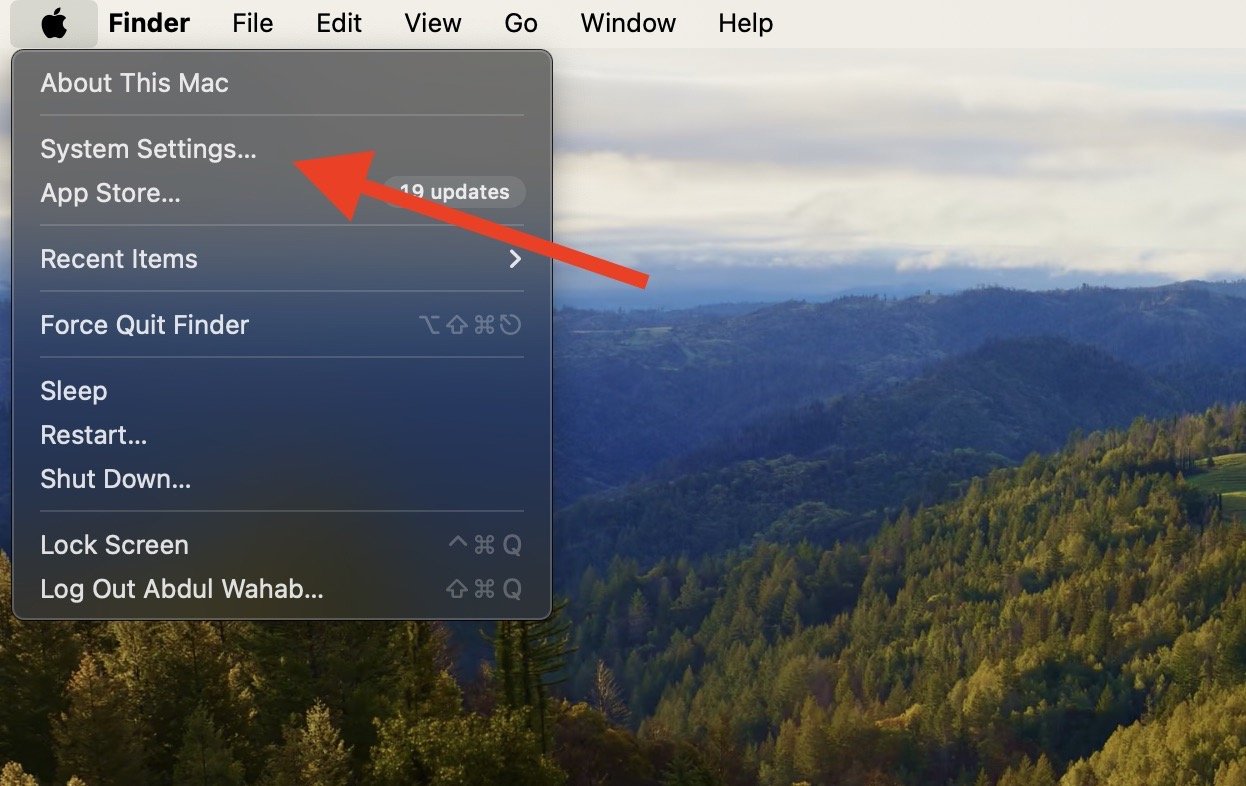
- В окне «Системные настройки» нажмите «Клавиатура» на левой боковой панели.
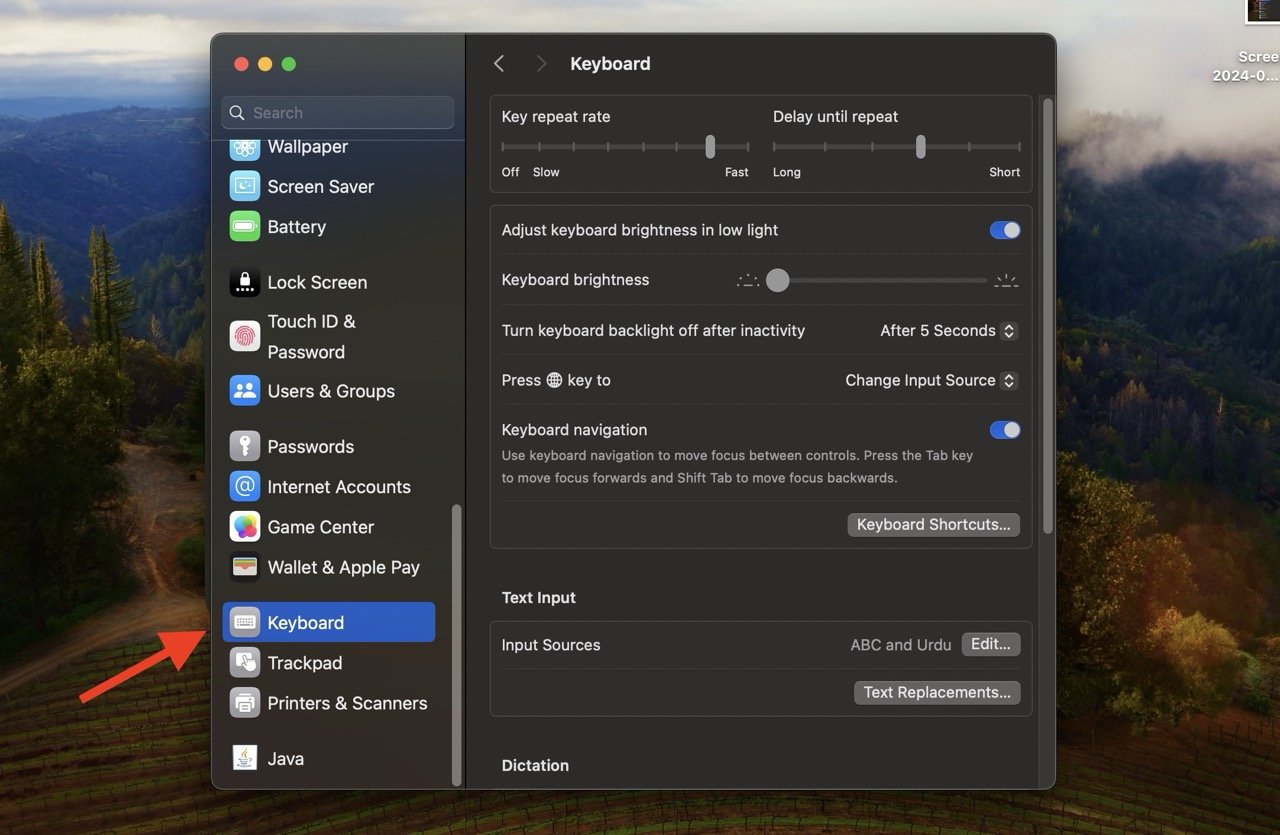
- В разделе «Мои устройства» проверьте уровень заряда батареи рядом с пунктом «Волшебная клавиатура».
Способ 2. Используйте меню Bluetooth
Вы также можете проверить уровень заряда батареи клавиатуры Magic в меню Bluetooth.
Просто выполните следующие действия:
- Нажмите значок Центра управления в правом верхнем углу строки меню.
- Нажмите «Bluetooth» в раскрывающемся меню.
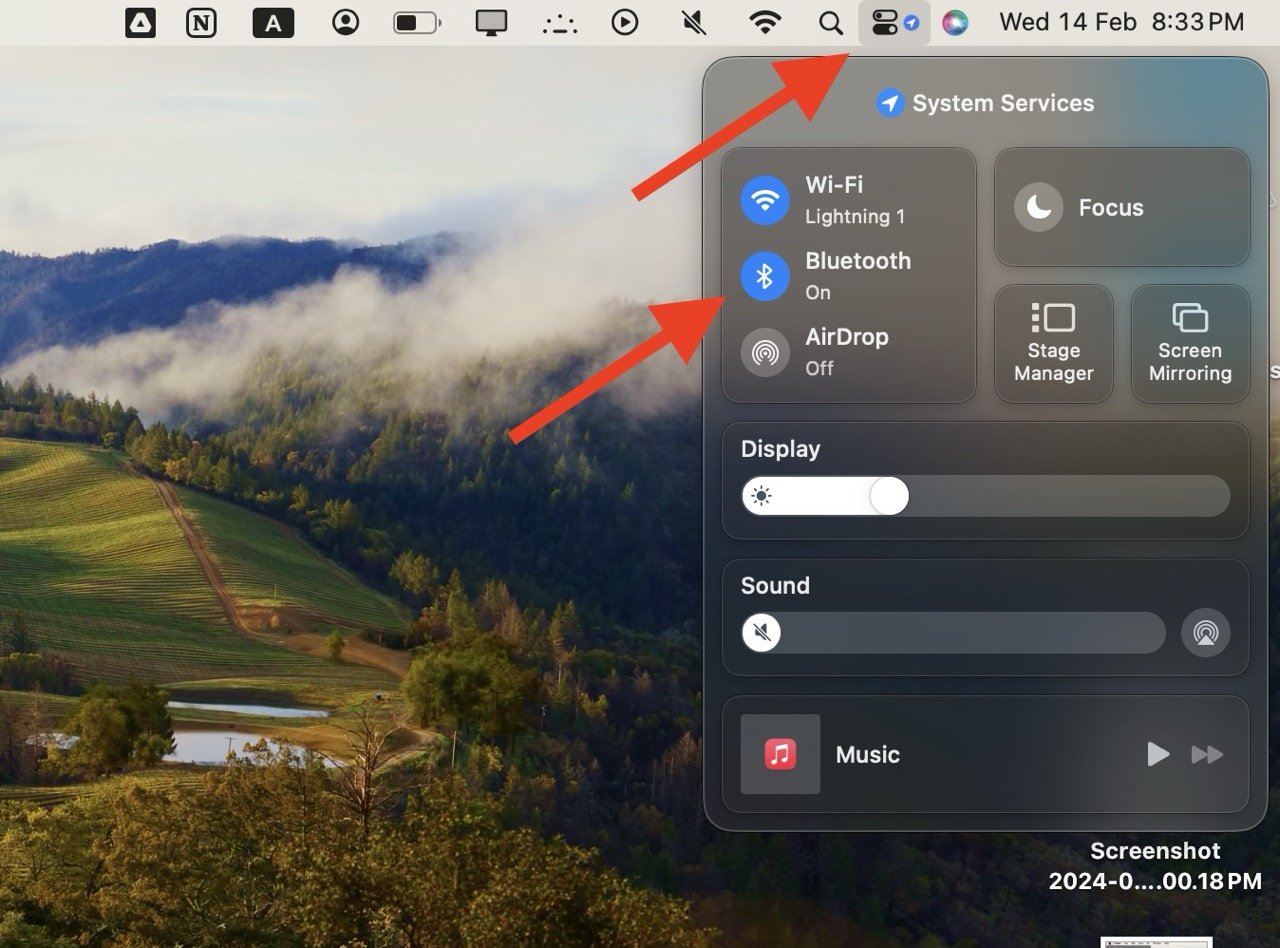
- Если ваша клавиатура Magic подключена к Mac, вы можете увидеть уровень ее заряда батареи рядом с ее именем в разделе «Устройства».
Как зарядить клавиатуру Magic Keyboard?
Когда уровень заряда батареи клавиатуры Magic упадет ниже 10 %, ваш Mac уведомит вас о необходимости поставить ее на зарядку. Вы можете зарядить клавиатуру с помощью кабеля USB-C — Lightning, который входит в комплект поставки.
Просто выполните следующие действия:
- Включите клавиатуру Magic, переключив боковой переключатель.
- Подключите кабель USB-C — Lightning к клавиатуре Magic Keyboard (сторона с кабелем Lightning будет прикреплена к клавиатуре).
- Подключите другой конец кабеля USB-C к Mac.
Как только клавиатура будет подключена к Mac, она начнет заряжаться. Вы также можете заряжать клавиатуру Magic без Mac; просто подключите кабель к USB-концентратору или другому устройству с функцией USB, чтобы зарядить его.
Как исправить уровень заряда батареи Magic Keyboard, который не отображается на Mac
<рисунок class="wp-block-image">
Иногда уровень заряда батареи не отображается в системных настройках или меню Bluetooth, даже если клавиатура Magic подключена к Mac.
Если это произойдет, попробуйте следующие быстрые решения:
- Перезагрузите Mac и еще раз проверьте уровень заряда батареи.
- Нажмите значок батареи в строке меню, удерживая нажатой клавишу «Option», чтобы вручную просмотреть процент заряда батареи для подключенных устройств Bluetooth.
- Обновите свою macOS, выбрав меню Apple >«Об этом Mac» >«Обновление программного обеспечения».
- Выполните сброс SMC (контроллера управления системой). Выключите свой Mac. Нажмите и удерживайте кнопку питания в течение 10 секунд, затем отпустите ее и включите Mac.
Часто задаваемые вопросы
Поставляется ли в комплект поставки Apple Magic Keyboard зарядное устройство?
Да, в комплект поставки клавиатуры Apple Magic входит кабель для зарядки USB-C — Lightning Cable. Его конец Lightning подключается к клавиатуре, а другой конец USB-C подключается к Mac. Но вы также можете зарядить клавиатуру Magic с помощью любого другого блока питания USB-C.
Как узнать, что моя клавиатура Magic Keyboard заряжается?
Вы можете проверить, заряжается ли клавиатура Magic, в настройках Bluetooth на Mac. Нажмите значок Центра управления в строке меню >«Bluetooth». Если ваша клавиатура заряжается, вы увидите процент рядом с ее названием в разделе «Устройства».
Могу ли я использовать клавиатуру Magic Keyboard с Windows?
Да, вы можете подключить клавиатуру Magic к Windows, поскольку она работает по Bluetooth. Включите клавиатуру Magic и перейдите к настройкам Bluetooth на своем ПК. Нажмите «Добавить Bluetooth или другое устройство» и выберите клавиатуру, чтобы соединить ее с компьютером.
Заключительные слова
Обычно Apple Magic Keyboard предварительно заряжена и работает не менее месяца, прежде чем уровень заряда батареи достигнет низкого уровня. Когда аккумулятору потребуется подзарядить, ваш Mac уведомит вас, если его уровень упадет до 10 % или ниже. Вы можете зарядить клавиатуру с помощью Mac и продолжать использовать ее, пока она не зарядится. Когда уровень заряда батареи будет достаточным, вы можете отсоединить кабель и использовать клавиатуру без него.


